功能介绍
常见问题
- 深度技巧win8系统下载安装阐明_重装教程
- 最简略实用的winxp重装系统教程_重装教程
- win7升win10教程_重装教程
- 系统盘重装系统官网教程_重装教程
- 最新联想笔记本一键重装教程_重装教程
- 更改Win7系统Temp文件夹存储地位教程(图
- 最详细的n550重装系统图文教程_重装教程
- 简略又实用的xp系统重装步骤_重装教程
- 如何应用U盘进行win10 安装系统_重装教程
- 如何将Win10系统切换输入法调成Win7模式?
- 小白一键重装win7旗舰版64位教程_重装教程
- 硬盘windows 7 系统安装图文教程_重装教程
- 在线安装win7系统详细图文教程_重装教程
- Win10桌面QQ图标被暗藏的再现方法介绍_重
- 系统一键重装系统_重装教程
win7系统怎么备份系统_重装教程
核心提示:有些用户不知道怎么备份系统,这真是一个悲伤的故事.其实怎么备份win7系统一点也不难,那么到底怎么备份win7系统呢?今天小编就给大家带来win7系统怎么备份系统的方法....
有些用户不知道怎么备份系统,这真是一个悲伤的故事。其实怎么备份win7系统一点也不难,只不过是大家没有去懂得过相干的讯息罢了。那么到底怎么备份win7系统呢?今天小编就给大家带来win7系统怎么备份系统的方法,争取让大家都能够学会。
首先我们点击windows系统开端菜单,打开把持面板!
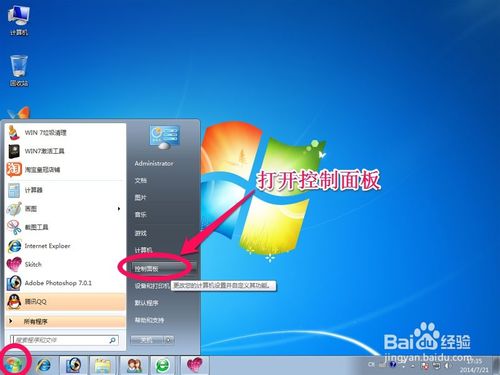
win7系统怎么备份系统图1
在把持面板中点击系统和安全!
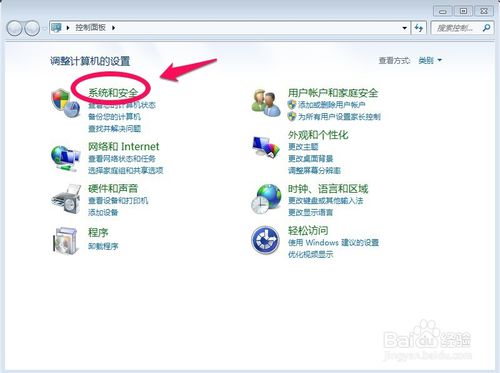
win7系统怎么备份系统图2
我们选择备份和还原中的备份您的盘算机!

win7系统怎么备份系统图3
我们选择创立系统映像,然后选择把备份保存在那个盘,因为我们要对系统做备份,所以我们不要选择C盘保存备份!然后下一步!
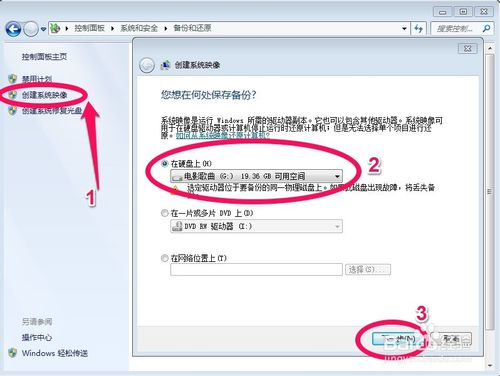
win7系统怎么备份系统图4
我们选择C盘,我们要给C盘做备份,然后单击下一步!
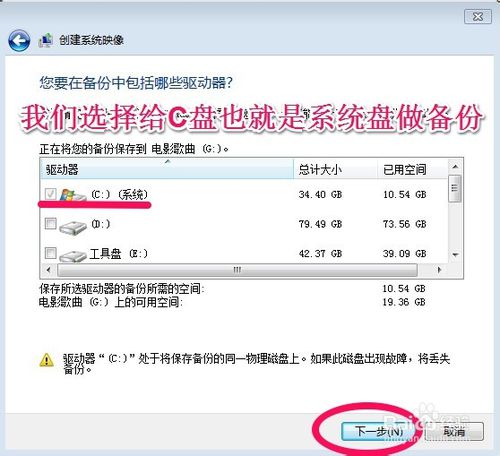
win7系统怎么备份系统图5
在这个界面上,我们单击开端备份!我们对C盘也就是系统盘做备份!
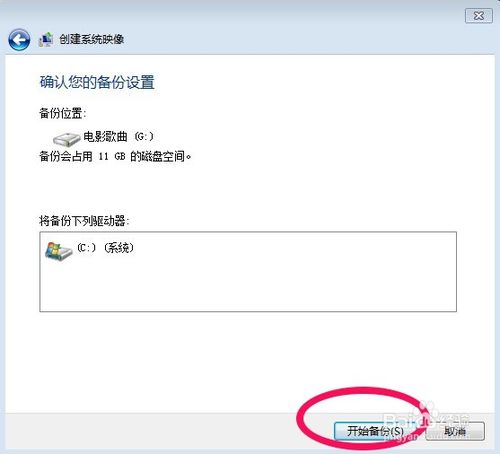
win7系统怎么备份系统图6
系统备份开端,我们耐心点等候即可!
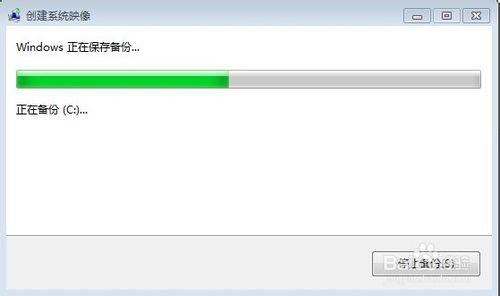
win7系统怎么备份系统图7
系统备份完以后,会提示我们是否创立系统修复光盘,我们如果有刻录机当然可以刻录一张系统修复光盘。如果没有空光盘和刻录机我们选择“否”。我们的C盘已经做了备份!
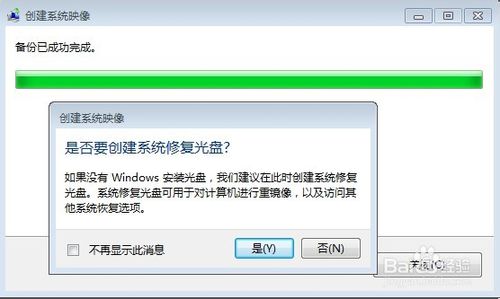
win7系统怎么备份系统图8
以后我们系统出了问题的时候,我们可以还原我们所做的备份!
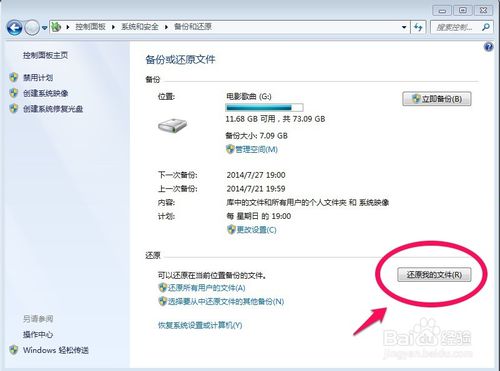
win7系统怎么备份系统图9
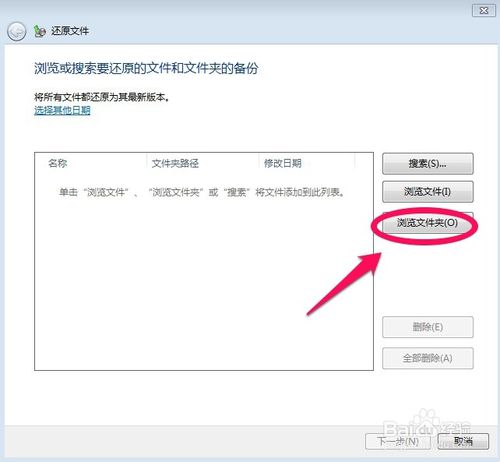
win7系统怎么备份系统图10
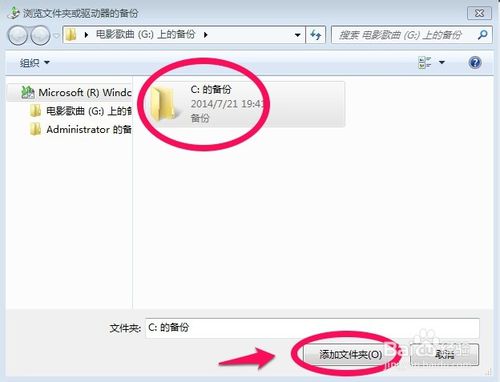
win7系统怎么备份系统图11
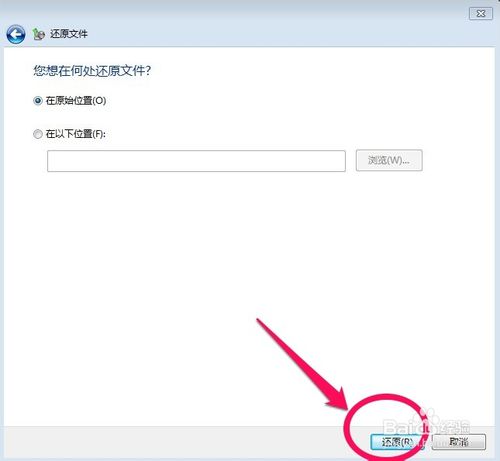
win7系统怎么备份系统图12
以上就是win7系统怎么备份系统的方法了,大家以后电脑出问题了就再也不怕没措施恢复啦,因为我们已经事先备份了系统哦。但是有一点大家要注意,在知道了怎么备份win7系统后,我们要在电脑彻底崩溃之前恢复系统哦,否则就没用了。